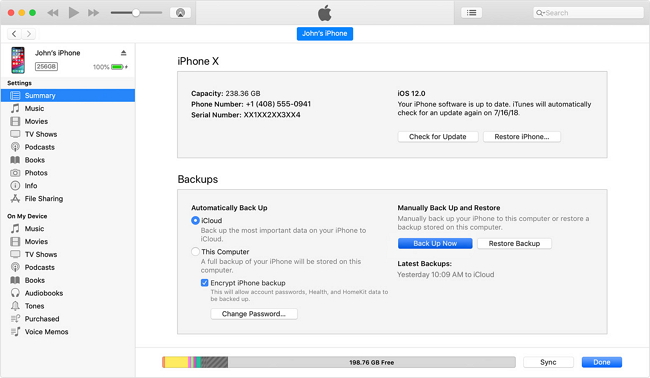Zusammenfassung:
Wenn Sie nicht bereit sind, Ihr iPhone in iCloud zu sichern, dann können Sie das iPhone auf einem Computer oder einem anderen Cloud-Speicher sichern. Lesen Sie diese Anleitung und prüfen Sie, wie Sie das iPhone ohne iCloud sichern können
- Hauptinhalt:
-
Methode 1. Sichern des iPhone auf dem Computer mit EaseUS MobiMover
-
Methode 2. So sichern Sie Ihr iPhone ohne iCloud über iTunes
-
Methode 3. Sichern des iPhone ohne iCloud über iOS-Apps
- Die Quintessenz
- FAQs
- 1. Wie kann ich mein gesamtes iPhone auf meinem Computer sichern?
- 2. Warum kann ich keine Sicherungskopie meines iPhone in iTunes erstellen?
- 3. Wie lange dauert es, ein manuelles Backup auf einem iPhone zu erstellen?
Wenn Sie Ihr iPhone in iCloud sichern, müssen Sie sicherstellen, dass genügend iCloud-Speicherplatz vorhanden ist, um alle Daten und Einstellungen zu speichern, und dass eine stabile Netzwerkverbindung auf Ihrem Gerät besteht. Wenn Ihr iPhone-Inhalt also mehr als 5 GB umfasst, müssen Sie zusätzlichen Speicherplatz kaufen, um Ihr iPhone erfolgreich mit iCloud zu sichern, oder Sie erhalten die Meldung "Dieses iPhone kann nicht gesichert werden, da nicht genügend iCloud-Speicher verfügbar ist."
Außerdem können Sie, selbst wenn Sie das iPhone erfolgreich in iCloud gesichert haben, nur auf die Sicherung zugreifen, wenn Sie ein Gerät aus iCloud wiederherstellen.
Angesichts dessen möchten viele von Ihnen vielleicht ein Backup des iPhone ohne iCloud erstellen. Wenn ja, lesen Sie weiter, um zu überprüfen, wie Sie das iPhone ohne iCloud auf 3 Arten sichern können.
| Methoden |
Effektivität |
Schwierigkeitsgrad |
| ⭐EaseUSMobiMover
|
Hoch - Es hilft Ihnen, Ihre iPhone-Fotos, Videos, Kontakte, Nachrichten, Musik und mehr auf einmal oder selektiv zu sichern. |
Einfach
●○○
|
| iTunes |
Hoch - Es kann ein Backup von fast allen Daten und Einstellungen auf Ihrem iOS-Gerät erstellen. |
Einfach
●○○
|
| iOS-Apps |
Moderat - Eine solche App hilft Ihnen, Ihr iPhone direkt von Ihrem Gerät aus zu sichern |
Mäßig
●●○
|
Methode 1. Sichern des iPhone auf dem Computer mit EaseUS MobiMover
Wenn Sie es vorziehen, Ihr iPhone ohne iTunes oder iCloud auf dem Computer zu sichern, können Sie das iPhone-Datentransfer-Tool - EaseUS MobiMover verwenden, um die Dinge zu erledigen. Mit diesem Tool können Sie Ihre iPhone-Fotos, Videos, Kontakte, Nachrichten, Musik und mehr auf einmal oder selektiv sichern.
Zusätzlich zur Sicherung des iPhones auf dem Computer ermöglicht es Ihnen auch, das iPhone zu sichern:
Hinweise: Wenn Sie eine Kopie Ihrer iPhone-Dateien erstellen und sie jederzeit auf dem Computer anzeigen möchten, verwenden Sie die Datenübertragungsfunktion anstelle der Sicherung.
So sichern Sie Ihr iPhone ohne iCloud:
Schritt 1. Schließen Sie Ihr iPhone mit einem USB-Kabel an Ihren Computer mit Windows-System an > Wählen Sie den "Backup Manager" aus dem linken Fenster > Wählen Sie "Backup", um fortzufahren.
Schritt 2. Markieren Sie das Kästchen neben "Alle auswählen", um alle Dateien vom iPhone auf dem Computer zu sichern > Legen Sie das Ziel auf dem Computer fest > Klicken Sie auf "Ein-Klick-Backup", um den Sicherungsvorgang zu starten.
Schritt 3. MobiMover beginnt sofort mit der Sicherung der iPhone-Dateien auf Ihrem Computer, ohne dass iTunes erforderlich ist. Warten Sie geduldig, bis der Vorgang abgeschlossen ist.
Methode 2. So sichern Sie Ihr iPhone ohne iCloud über iTunes
Wenn Sie ein iPhone, iPad oder iPod ohne iCloud sichern möchten, ist die Alternative für Sie, das iPhone auf dem Computer zu sichern. Und es gibt einen offiziellen Weg, dies zu tun, nämlich iTunes zu verwenden. Ähnlich wie iCloud kann iTunes ein Backup von fast allen Daten und Einstellungen auf Ihrem iOS-Gerät erstellen. Anstelle eines Cloud-Speichers speichert iTunes Ihr iPhone-Backup jedoch auf dem Computer. So müssen Sie sich keine Sorgen über Speicherprobleme machen.
So sichern Sie das iPhone auf dem Computer:
Schritt 1. Schließen Sie Ihr iPhone an Ihren Computer an und warten Sie, bis iTunes automatisch gestartet wird.
Schritt 2. Entsperren Sie Ihr iPhone und vertrauen Sie dem Computer.
Schritt 3. Klicken Sie in iTunes auf den Reiter "Gerät", wählen Sie "Zusammenfassung" und klicken Sie auf "Jetzt sichern", um die Sicherung Ihres iPhone ohne iCloud zu starten. (Lesen Sie, was zu tun ist, wenn das iPhone nicht auf dem PC angezeigt wird).
![iPhone ohne iCloud mit iTunes sichern]()
Obwohl Sie auf den Speicherort der iPhone-Sicherung auf Ihrem PC zugreifen können, können Sie die Details in der Sicherung nicht anzeigen und sollten die Sicherung nicht bearbeiten oder verschieben, da die Dateien sonst beschädigt werden können.
Wenn Sie einen Mac mit macOS Catalina oder höher verwenden, ist iTunes nicht mehr verfügbar und Finder übernimmt die Sicherung der Geräte. Wenn Sie also das iPhone auf dem Mac sichern möchten, verwenden Sie stattdessen Finder.
Methode 3. Sichern des iPhone ohne iCloud über iOS-Apps
Um das iPhone ohne iCloud zu sichern, ist die letzte praktikable Möglichkeit die Verwendung einer iOS-App. Eine solche App hilft Ihnen, Ihr iPhone direkt von Ihrem Gerät aus zu sichern. Wie iCloud sichert sie Ihr iPhone in der Regel in einem Cloud-Speicher. Wenn Sie ein solches Tool bevorzugen, suchen Sie im App Store Ihres Geräts und wählen Sie die App Ihres Vertrauens aus, die Sie verwenden möchten.
Die Quintessenz
Abgesehen von iCloud gibt es auch andere Lösungen, um ein iPhone-Backup zu erstellen. Wenn Sie also lieber ein iPhone-Backup ohne iCloud erstellen möchten, machen Sie sich keine Sorgen. Sie haben mehr als eine alternative Wahl, um die Dinge zu erledigen. Schauen Sie sich die oben genannten Methoden im Detail an und wählen Sie diejenige aus, die Ihnen am besten gefällt, um Ihr iPhone mit Leichtigkeit zu sichern.
FAQs
Weitere Informationen über die Sicherung des iPhone ohne iCloud:
1. Wie kann ich mein gesamtes iPhone auf meinem Computer sichern?
Schritt 1. Verbinden Sie Ihr Gerät mit dem Computer, mit dem Sie normalerweise synchronisieren.
Schritt 2. Klicken Sie in der iTunes-App auf Ihrem PC auf die Schaltfläche "Gerät" oben links im iTunes-Fenster.
Schritt 3. Klicken Sie auf Zusammenfassung.
Schritt 4. Klicken Sie auf Jetzt sichern (unter Backups).
2. Warum kann ich keine Sicherungskopie meines iPhone in iTunes erstellen?
Wenn Sie einen Windows-PC verwenden und iTunes nicht reagiert oder die Sicherung nicht abgeschlossen wird, müssen Sie möglicherweise Ihre Sicherheitssoftware aktualisieren, ändern, deaktivieren oder deinstallieren. Wenn Sie mehr als einen Computer besitzen, versuchen Sie, ein Backup auf Ihrem anderen Mac oder PC zu erstellen.
3. Wie lange dauert es, ein manuelles Backup auf einem iPhone zu erstellen?
Normalerweise dauert es zwischen 30 Minuten und 2 Stunden, um Ihr iPhone zu sichern. Der Prozess hängt von verschiedenen Bedingungen ab.